Samsung ML-4512ND User Manual (user Manual) (ver.1.02) (English) - Page 262
Líneas verticales, Fondo oscuro, Tóner corrido
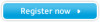 |
View all Samsung ML-4512ND manuals
Add to My Manuals
Save this manual to your list of manuals |
Page 262 highlights
Problemas en la calidad de impresión 6. Solución de problemas 130 Estado Líneas verticales Fondo oscuro Tóner corrido Soluciones recomendadas Si aparecen rayas verticales negras en la página: • Posiblemente la superficie (la parte del tambor) de la unidad de imágenes dentro de la impresora esté arañada. Retire el cartucho de tóner e instale uno nuevo. Si aparecen rayas verticales blancas en la página: • La superficie de la unidad LSU, ubicada dentro de la impresora, puede estar sucia. Limpie el interior de la impresora. Si estos procedimientos no solucionan el problema, póngase en contacto con el servicio técnico. Si el sombreado de fondo se vuelve demasiado intenso: • Utilice papel de menor gramaje. • Compruebe las condiciones ambientales: las condiciones ambientales muy secas o de alto nivel de humedad (con una humedad relativa superior al 80%) favorecen el aumento de la intensidad del sombreado de fondo. • Retire la unidad de imágenes usada e instale una nueva. • Limpie el interior de la impresora. • Compruebe el tipo y la calidad del papel. • Retire la unidad de imágenes e instale una nueva.















